PS怎样快速把图片放进圆圈或方形里?
溜溜自学 平面设计 2022-11-16 浏览:1357
大家好,我是小溜,在我们日常工作中使用软件时会遇到各种各样的问题,今天小编来分享一下“PS怎样快速把图片放进圆圈或方形里?”小伙伴要仔细看哦,希望这个教程能帮助到各位小伙伴!
对于“PS”还有不懂的地方,点击这里了解更多关于“PS”课程>>
工具/软件
硬件型号:戴尔DELL灵越14Pro
系统版本:Windows7
所需软件:PS CS6
操作方法
第1步
打开电脑中的PS软件,创建画布之后,在画布上绘制一个形状。
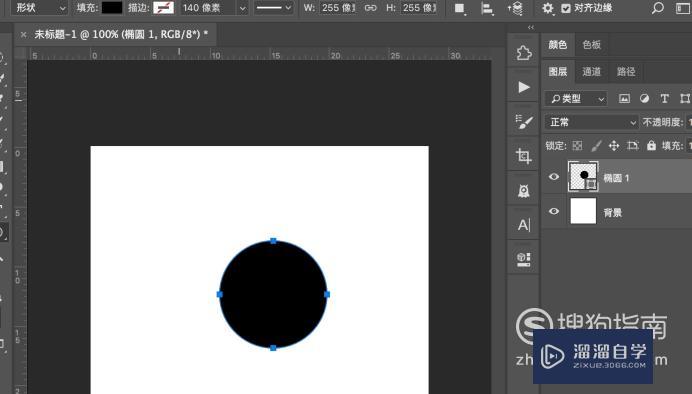
第2步
接着准备好需要进行处理的图片,将图片拖入PS中打开。
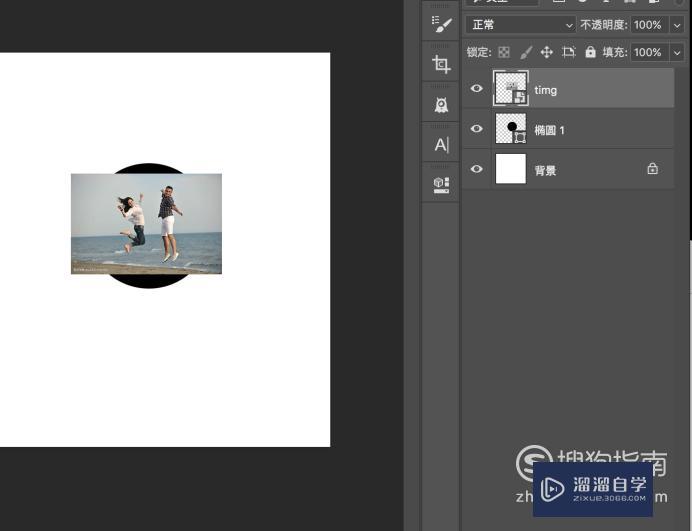
第3步
打开图片之后,按住ALT,然后左键点击图片和形状图层之间的缝隙,就能够快速置入了。
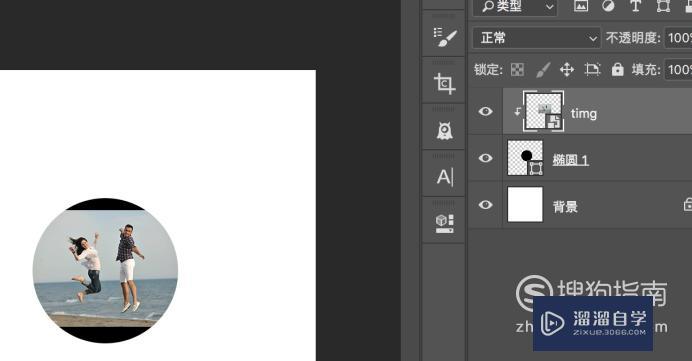
第4步
此外,你还可以通过给圆建立选区,然后选中图片图层,点击下方添加矢量蒙版来进行操作。
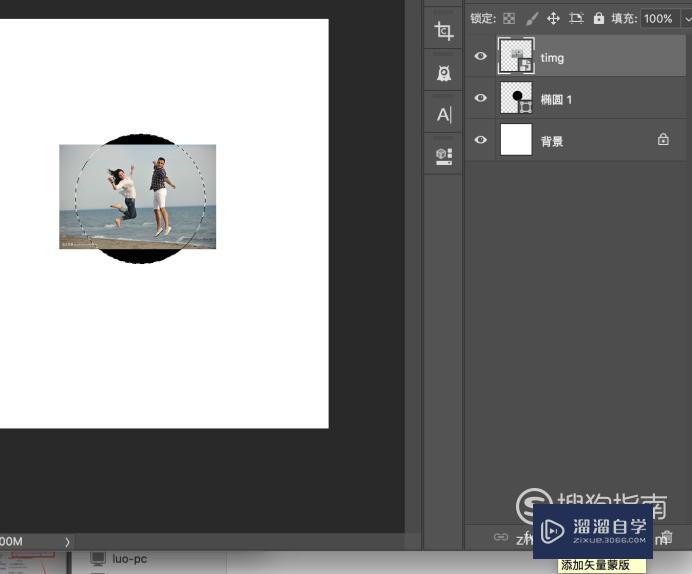
注意/提示
好了,以上就是“PS怎样快速把图片放进圆圈或方形里?”这篇文章全部内容了,小编已经全部分享给大家了,还不会的小伙伴们多看几次哦!最后,希望小编今天分享的文章能帮助到各位小伙伴,喜欢的朋友记得点赞或者转发哦!
相关文章
距结束 05 天 15 : 58 : 08
距结束 01 天 03 : 58 : 08
首页









